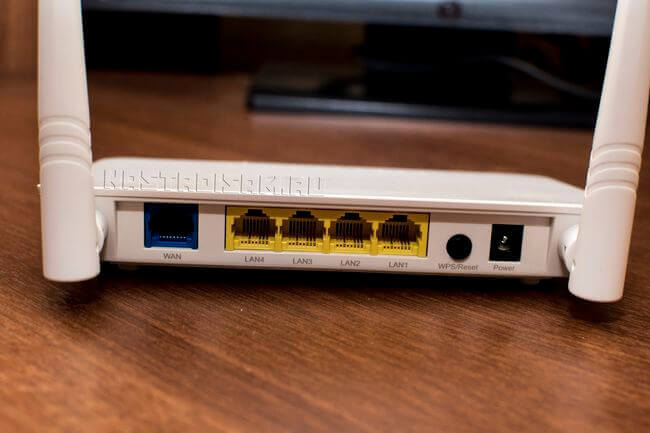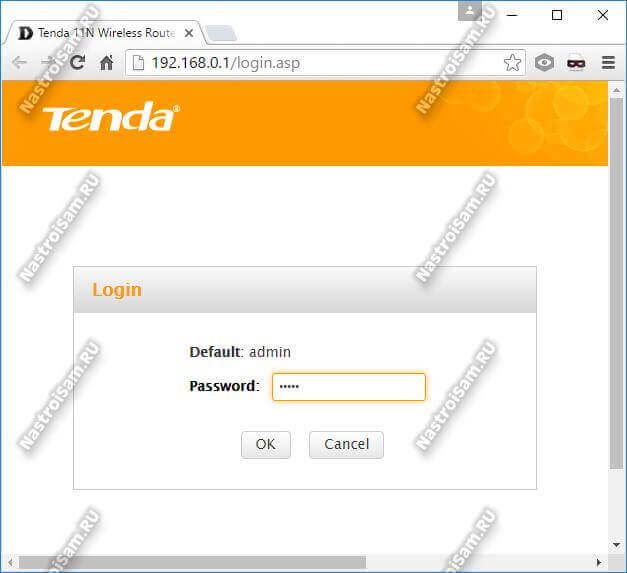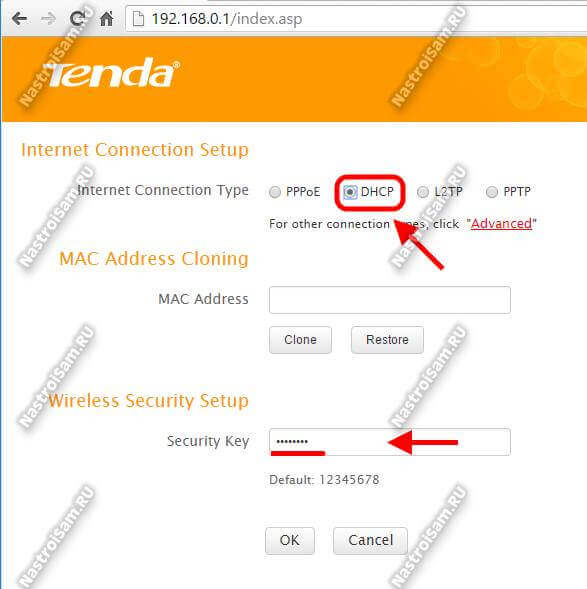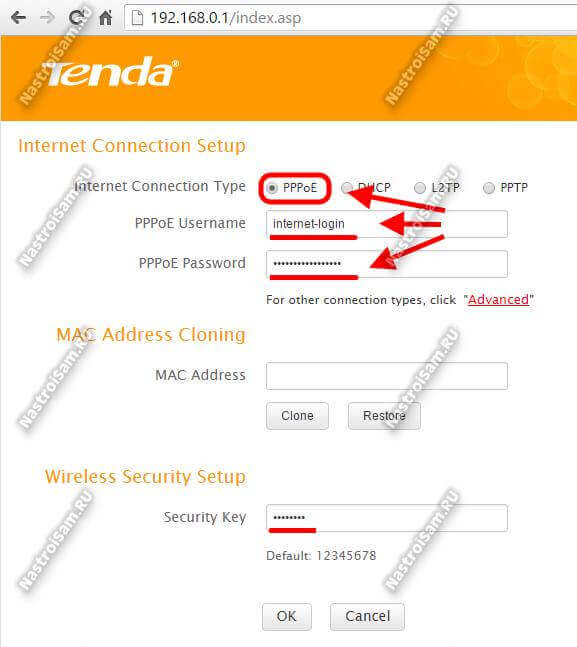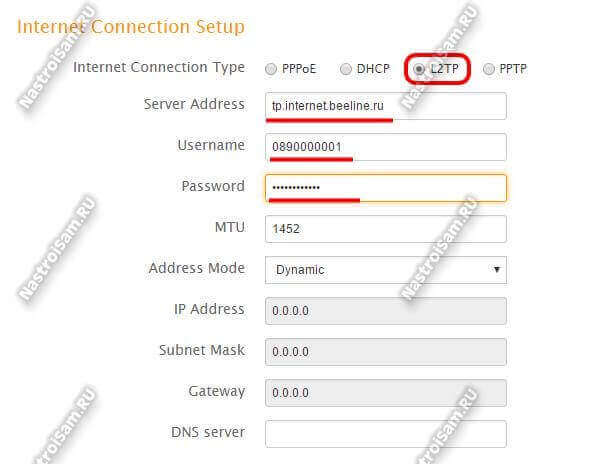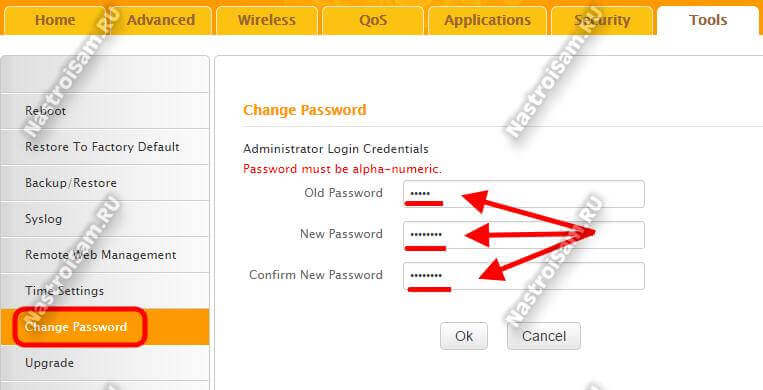- Настройка оборудования
- Блог о модемах, роутерах и GPON терминалах Ростелеком
- Подключение и настройка роутера Tenda F300 11N
- Настройка Интернет и WiFi на Tenda F300
- Смена пароля на вход в настройки
- Обзор Tenda F300 — Отзыв и Инструкция по Настройке WiFi Роутера
- Внешний вид
- Характеристики Tenda F300
- Скорость интернета и локальной сети
- Подключение Tenda F300 к компьютеру
Настройка оборудования
Блог о модемах, роутерах и GPON терминалах Ростелеком
Подключение и настройка роутера Tenda F300 11N
Герой этого поста — новый игрок в самом популярном классе устройств эконом-класса — беспроводной маршрутизатор Tenda F300 11N. Это чистокровный китаец, а значит всё выполнено по принципу «дёшево и сердито». Внутри, под корпусом, спрятана слабая начинка на устаревшей платформе чипа Ralink с частотой 300 МГц и оперативной памятью объёмом всего 16 Мегабайт. По современным меркам это очень мало.
Но на лидерство маршрутизатор и не претендует, а на нормальную работу функций, без замаха на высокую производительность, его потенциала вполне хватает. Хотя стоит отметить, что даже без нагрузки корпус снизу заметно нагревается и становиться понятно зачем нужны массивные боковые «жабры» пассивного охлаждения.
С портами у роутера всё как обычно 1 WAN и 4 LAN, все FastEthernet, то есть поддерживают скорость 10/100 мегабит/сек. Большой плюс — две антенны по 5dBi (Wireless N300), а значит покрытия зоны Вай-Фай у роутера Tenda F300 хватит на среднестатистическую двухкомнатную квартиру. Думаю, при правильном расположении, она охватит и большую часть трёхкомнатной.
По функциональности роутер простой как молоток, несмотря даже на то, что у него уже идёт уже обновленная программная платформа. То есть он сможет только подключиться к провайдеру и раздавать Интернет по кабелю и через WiFi. Про цифровое телевидение IPTV у большинства провайдеров говорить не стоит. Пусть на последней версии прошивки есть поддержка IPTV Multicast, но тут даже нет группировки портов. А уж о работе с тегами по протоколу 802.1Q и говорить не стоит. Зато у этой Тенды есть одна очень полезная функция, которой нет у значительно более дорогих собратьев. А именно возможность контролировать скорость работы клиентов с помощью правил.
Основные конкуренты: D-Link DIR-300A, TP-Link TL-WR740N и Totolink N300RT.
Настройка Интернет и WiFi на Tenda F300
Как я уже заметил выше, у модели Ф300 используется прошивка с уже обновлённым веб-интерфейсом. Тем не менее, вся общая стилистика осталась такая же, что и у предшественников. IP-адрес роутера Тенда в локальной сети — 192.168.0.1, логин и пароль admin/admin.
Как и раньше нас сразу встречает мастер быстрой настройки маршрутизатора — одна страничка, на которую выведены самые необходимые параметры.
С завода по умолчанию используется тип подключения Dynamic IP (DHCP). Если Ваш провайдер использует именно его — отлично! Вам останется только в поле Sicurity Key ввести пароль на WiFi и всё.
Если же Ваш оператор связи — Дом.ру или Ростелеком, где в основном используется протокол PPPoE, то нужно вначале выбрать его в списке «Internet Connection Type»:
Затем в поля «Username» и «Password» надо ввести логин и пароль из карточки. Остаётся только в разделе Wirelkess Security Setup ввести пароль на Вай-Фай и нажать кнопку ОК. Вот и всё,
Чтобы подключить Tenda F300 11N к Билайн, надо выбрать тип соединения L2TP:
В поле «Server Adress» надо ввести хостнейм tp.internet.beeline.ru . Ниже указываем логин и пароль, полученные при заключении договора.
Примечание: Если у Вас старая версия прошивки, то Вы можете столкнуться с проблемой — при использовании протокола PPTP или L2TP имя VPN-сервера можно ввести только в формате IP-адреса, в то время как у провайдера зачастую он предоставляется в виде хостнейма — tp.internet.beeline.ru . Решение тут одно — идти на официальный сайт, качать Firmware не ранее версии 5.07.62 и обновляться до неё. После этого всё будет отлично работать.
Смена пароля на вход в настройки
Чтобы изменить дефолтный пароль «admin», использующийся по умолчанию для входа в веб-интерфейс, Вам надо зайти в расширенные параметры устройства, нажав на ссылку Advanced, а затем открыть раздел «Tools» -> «Change Password»,
Сначала вводим старый пароль, затем дважды новый. Нажимаем на кнопку «ОК».
Эту операцию я считаю обязательной, так как это основа безопасности домашней сети и работы в Интернет.
Обзор Tenda F300 — Отзыв и Инструкция по Настройке WiFi Роутера
Маршрутизаторами Tenda, интересуются все больше наших читателей. Хоть устройства этой фирмы пока ещё не так раскручены на нашем рынке, как другие китайские и тайваньские производители, но активно продвигаются и уже имеют в рядах своих почитателей пользователей из России. Поэтому особенно интересно было познакомиться с одним из представителей бренда — wifi роутером Tenda F300 с международной прошивкой, который нам на днях пришел посылкой от наших друзей из GearBest (продается тут).
Внешний вид
Роутер Тенда F300 предоставляет возможность создать беспроводную сеть на частоте 2.4 ГГц со скоростью до 300 Мбит/с. Коробку оранжевого цвета почта превратила в не совсем потребный вид, поэтому фотографировать я ее не стал — там, в общем-то, стандартная информация о технических характеристиках и картинки с возможными вариантами подключения.
Гораздо интереснее то, что внутри — в комплекте идет адаптер питания, компакт-диск с ПО и инструкцией, кабель Ethernet, мануал и талон на гарантию.
Корпус устройства выполнен из белого глянцевого пластика и имеет изящную наклонную форму. На боковых гранях — решетка охлаждения.
На передней панели помимо логотипа размещена светодиодная индикация состояния подключений.
Сзади имеем 4 порта LAN, 1 WAN (все до 100 Мбит/с) и кнопку WPS/Reset. Плюс две несъемные антенны по 5 dBi.
На оборотной части корпуса наклейка, откуда мы можем почерпнуть информацию об IP адресе и данных для авторизации в админке роутера.
Характеристики Tenda F300
Характеристики роутера Tenda F300 скромные по современным меркам, но достаточные для простого домашнего использования для просмотра интернета. В нем стоит процессор Broadcom BCM5357C0 с частотой 300 МГц. Несмотря на то, что с помощью сторонней прошивки можно разогнать его до 500 МГц, показатель мягко говоря не самый выдающийся и находится на минимально допустимом для нормальной работы современного роутера значении. Объем оперативной памяти — 16 Мб.
Скорость интернета и локальной сети
Замеры скорости роутера проводили по стандартной схеме.
- Сначала подключили ПК по кабелю
- Потом по WiFi
- В качестве репитера сигнала WiFi
- И скорость в локальной сети между 2 компьютерами, один из которых подключен по кабелю, другим по WiFi
В целом, в своем отзыве я могу сказать, что роутер Tenda F300 произвел впечатление бюджетного устройства со всем минимально необходимым набором функций для создания не слишком требовательной к большому количеству подключений и нагрузки беспроводной сети, неплохо выполняющим возложенные на него обязанности по подключению к интернету различных устройств.
Подключение Tenda F300 к компьютеру
Модель F300 позиционируется как бюджетный роутер для домашней раздачи интернета по WiFi — с сегодняшними курсами валют предложение стоимостью чуть больше тысячи рублей выглядит вполне заманчиво, но один нюанс заключается в том, что в основном эту модель заказывают из Китая и они приходит в английской прошивке, что не очень удобно для новичков или тех, кто не владеет иностранным языком. Надеюсь, после этой пошаговой инструкции вопросов станет гораздо меньше.
При первом включении маршрутизатора сбросим настройки длительным нажатием на кнопку «Ресет» — после чего он сразу начинает раздавать сеть с именем «Tenda_XXX». Хоть в инструкции и на наклейке этой информации нет, опытным путем проверено, что пароль от нее «12345678» — так что первичную настройку можно произвести и без кабельного подключения роутера к компьютеру.
Для этого нужно подключиться к данной сети и зайти в админку по адресу «192.168.0.1» — логин и пароль «admin».
Если адрес не открывается, то проверьте, чтобы в свойствах беспроводного сетевого подключения (или «подключения по локальной сети», если вы соединили ПК с роутером кабелем) получение IP и DNS стояло на «автомате». Если там что-то указано, то сохраните эту информацию на листке бумаги или в текстовом редакторе — пригодится для последующей конфигурации маршрутизатора.
Также обязательно вставляем интернет-кабель в порт WAN на панели разъемов маршрутизатора Tenda F300